TS形式とTSファイルの再生方法
最近動画をダウンロードして、拡張子が「.TS」のファイルに気づきませんでしたか?
ブルーレイディスクなどのメディアで音楽、動画、データを伝送・保存するための標準フォーマットはTS(トランスポートストリーム)と呼ばれます。TSフォーマットは、DVDディスクに動画を保存するためによく使用されるだけでなく、ストリーミング動画やテレビ放送動画を保存するためにも使用されます。しかし、最近のほとんどのプラットフォームやデバイスはTSファイルを受け付けません。では、.tsファイルはどのように再生されるのでしょうか?より強力なメディアプレーヤーやコンバーターを使用すれば、それらを開いて再生することができます。動画TSファイルと、任意のデバイス上でそれらを適切に再生する方法について、この記事では解説します。
パート1:TSファイルとは
.tsファイルとは何でしょうか?もともと放送用に作られたTSは、音声と動画の両方を送信するために使用されます。一部のデジタル動画カメラで撮影された動画もTSフォーマットで作成されます。
ブルーレイディスクのようなメディアで音楽、映像、データを伝送・保存するための標準フォーマットはTS(トランスポート・ストリーム)と呼ばれます。MPEG-2 part 1に準拠したシステムが必要です。ハイビジョンのファンなら、TSファイルについてよく知っているはずです。HDTVの番組はしばしばTSファイル形式を採用していますが、まだ修正する必要がある特定の一般的な問題があります。メディアプレーヤーの大半は、TSファイルを受け入れていません。TSフォーマットの動画は、Facebook、YouTube、その他の動画共有サイトと互換性がありません。
以下の2つの広く使用されているTSビューアとコンバーターで、簡単に多くのデバイス上で動画を探索することができます。Tsファイルを再生する方法を理解するには、この記事をお読みください。
パート2:Windows上でTSファイルを再生するには
TSファイルにアクセスする必要があり、WindowsでTSファイルを再生する方法や、様々なデバイスでTSファイルを開く方法を知りたい場合があるかもしれません。VLCは、数多くの音楽や動画のフォーマットをデコードするマルチメディアプレーヤーですが、ユーザーが非標準の形式に変換して表示することは困難です。最も広く使用されているオープンソースのメディアプレーヤーのひとつがVLCです。世界中で数百万回もダウンロードされ、ユーザーに使用されているこのプレーヤーは、ダウンロードも使用も完全に無料です。Windows、Mac、Android、iOSなど、すべての主要なプラットフォームと互換性があります。VLCは、幅広い最先端の機能と素早いハードウェアデコードにより、顧客にアピールしています。
以下は、TSファイルを再生するためにVLC Media Playerを使用する方法についての詳細な解説です。
Step 01 VLC Media Playerをダウンロードし、コンピューターにインストールします。
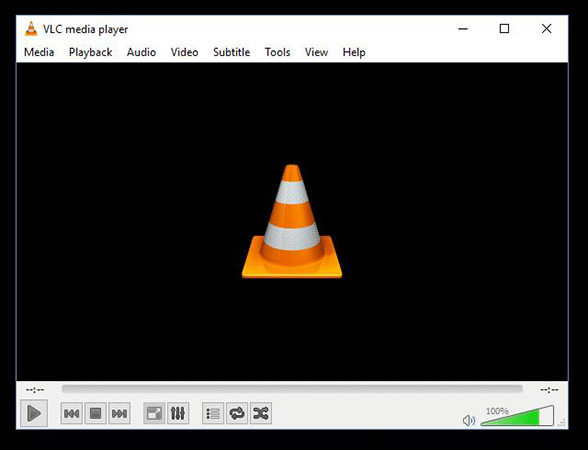
Step 02画面上部の「メディア」メニューから「ファイルを開く」を選択します。TSファイルがあるフォルダーに移動します。
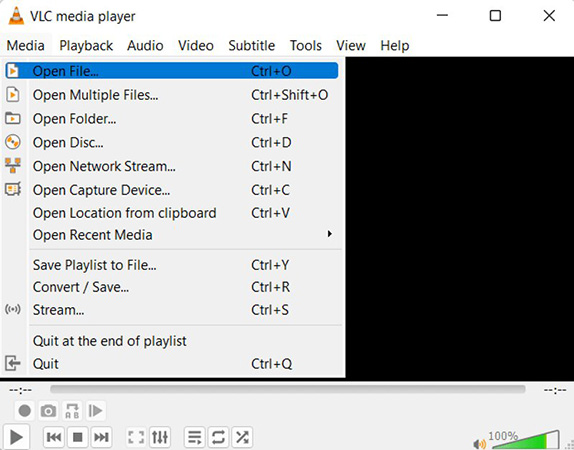
Step 03TSファイルを選択後、「開く」をクリックするか、ダブルクリックして開きます。

注:拡張子を.tsから.mpegに変更し、MPEG動画対応ソフトで開くこともできます。
パート3:TSファイルをMP4に変換するには
.tsファイルをmp4に変換したい場合、標準的な動画変換ソフトを使うべきではありません。その代わり、HitPaw Univd (HitPaw Video Converter)を使うのが有効かもしれません。これはここ数ヶ月で絶大な人気を得た素晴らしい動画変換ソフトです。物事を簡素化し、効率的に目標を達成します。HitPaw Univdは、MP4や他のHD動画フォーマットへのTSファイルの高品質な変換を可能にします。WindowsとMacユーザーのために、オールインワンTS MP4コンバーターとして機能します。90倍の速度で、100%品質を保持したまま、1000以上の異なる形式に動画や音声ファイルを変換することができます。
1. HitPaw Univdの主な特徴
- 動画と音声ファイルを変換するために1000以上のフォーマットを使用することができます。
- 簡単かつ迅速に.TSファイルをアップロードし、MP4や他の一般的な形式に変換します。
- 数秒以内にTSファイルをMP4にバッチ変換します。
- 完全なGPU、CPUアクセラレーションにより、動画変換速度はリアルタイムで最大90倍まで向上します。
- 変換された動画ファイルは、トリムやマージが可能です。
2. HitPaw Univd で.TSファイルをMP4に変換する方法
パート4:TSファイルフォーマットについてのよくある質問
a..tsファイル拡張子を使用するファイルタイプは?
TSファイルの接尾辞を持つMPEG-2圧縮動画ファイルは、動画トランスポートストリームファイルです。特定のメディアプレーヤーでは、ファイル拡張子tsは認識されません。
b. idmでtsファイルをダウンロードする方法は?
IDMをインストールした後に動画を見ると、「この動画をダウンロード」ボタンが表示されます。その後、IDMは動画のダウンロードパネルを表示し、ダウンロードを促します。
c. TSファイルはMP4よりも優れていますか?
最も広く使われている動画フォーマットはMP4です。高画質の動画はMP4で見ることができます。TSファイルを再生できるデバイスやメディアプレーヤーは限られています。
Conclusion
この記事では、TSファイルとその開き方、特に、WindowsでTSファイルを開く方法、およびTSファイルをMP4に変換し、様々なデバイス上でそれらを再生する最も簡単な方法について説明しました。この作業に最適な変換ソフトはHitPaw Univdです。90倍という驚異的な変換速度を持ち、WindowsとMacの両方で利用できます。








 HitPaw FotorPea
HitPaw FotorPea HitPaw Video Enhancer
HitPaw Video Enhancer HitPaw VoicePea
HitPaw VoicePea
この記事をシェアする:
「評価」をお選びください:
松井祐介
編集長
フリーランスとして5年以上働いています。新しいことや最新の知識を見つけたときは、いつも感動します。人生は無限だと思いますが、私はその無限を知りません。
すべての記事を表示コメントを書く
製品また記事に関するコメントを書きましょう。